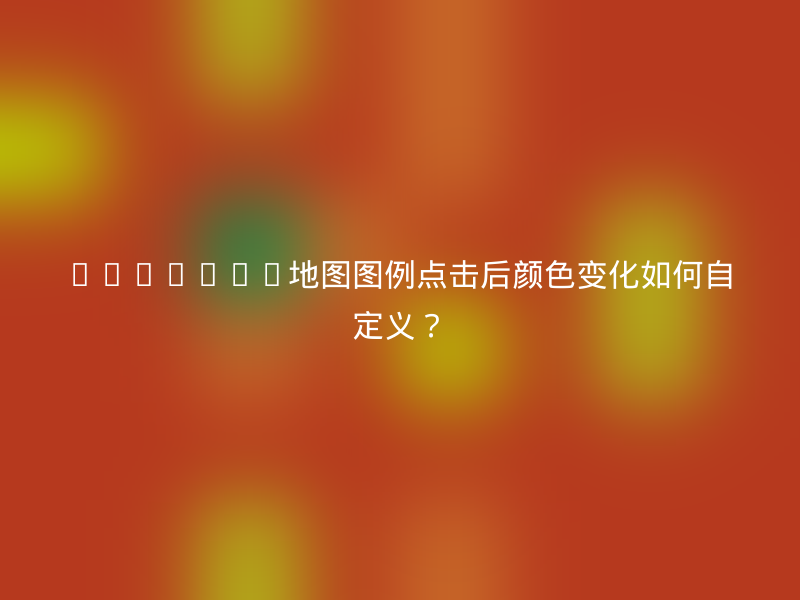echarts地图图例点击颜色变化的控制方法
在使用ECharts绘制地图时,常常会遇到点击图例后地图颜色自动变化的情况。本文将针对一个案例,详细解释这种颜色变化的来源以及如何自定义颜色配置。
案例中,点击“故障时间”图例,地图会变红,而代码中并没有直接设置这种颜色变化。这是因为ECharts使用了visualMap组件来实现数据与颜色的映射。visualMap组件能够根据数据值的变化,自动调整地图的颜色。 在默认情况下,如果未配置visualMap,ECharts会使用其默认的颜色映射方案,导致点击图例后地图颜色发生变化。
为了控制这种颜色变化,我们需要配置visualMap组件。visualMap组件的type属性设置为'piecewise'表示分段映射,通过pieces属性定义数据范围和对应的颜色。
以下代码片段展示了如何修改visualMap配置来控制地图的颜色:
visualMap: {
type: 'piecewise',
pieces: [{ max: 150, color: 'red' }, { min: 151, max: 200, color: 'green' }]
},这段代码中,pieces数组定义了两个分段:当数据值小于等于150时,地图颜色为红色;当数据值大于150且小于等于200时,地图颜色为绿色。 你可以根据实际需求,修改max, min以及color属性,来定义更多分段以及对应的颜色。 需要注意的是,series中的data数据决定了哪个分段会被应用到地图上。 一般情况下,这些数据是从后端获取的。 通过调整visualMap的配置,即可精确控制ECharts地图的颜色映射,实现自定义的视觉效果。